下面是个3ds Max的mental ray皮肤3S的经典教程教程,撑握了其技术要点,学起来就简单多了。赶紧跟着图老师小编一起来看看吧!
【 tulaoshi.com - FLASH 】
先看看效果图

下面教程开始:
很基本的一个光照,只是为讲解材质使用,不过我个人比较喜欢这个布光,只是完善下就好。如图,两盏而光源。(图01)

图01
默认3S材质的渲染。(图02、图03、图04)

图02
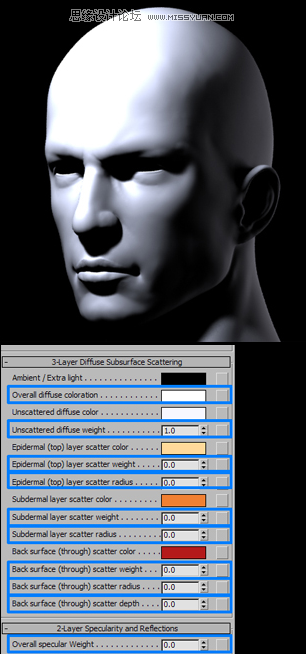
图03
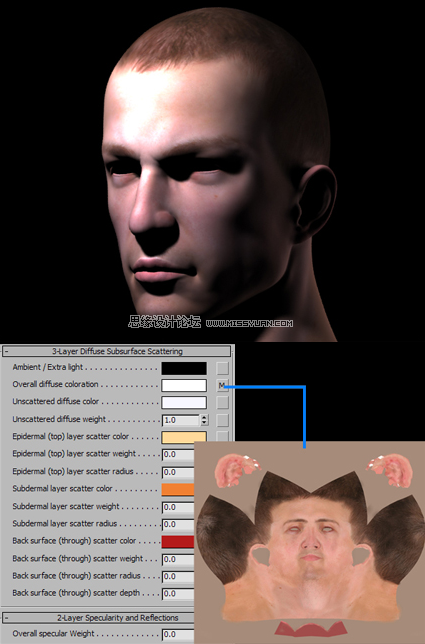
图04
为了突出变化,我加大了这些数值,最终又降低到适合的状态。具体参数如图:(图05、图06、图07、图08)
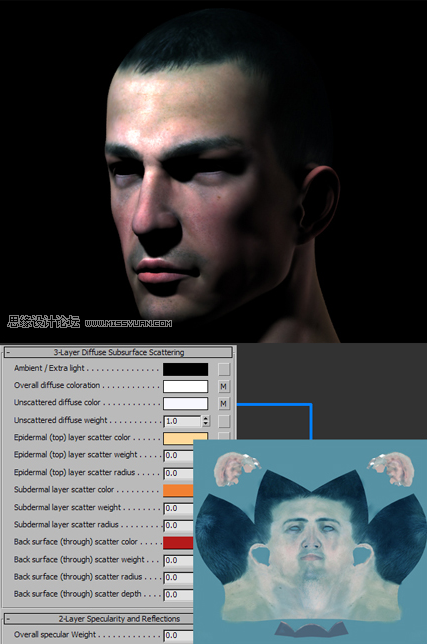
图05
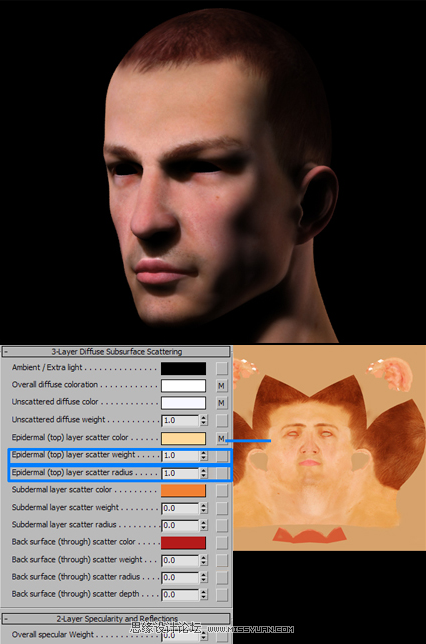
图06
(本文来源于图老师网站,更多请访问https://www.tulaoshi.com/flash/)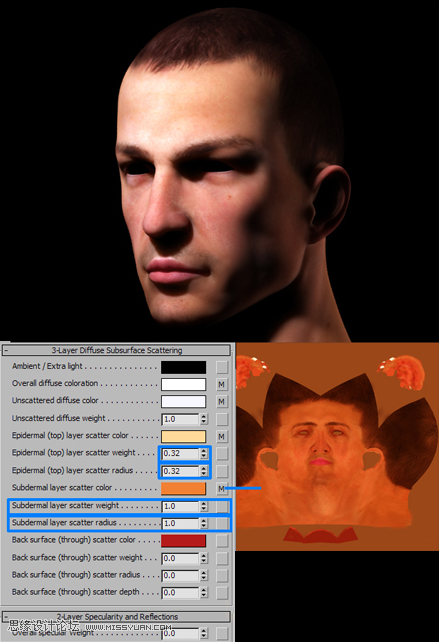
图07
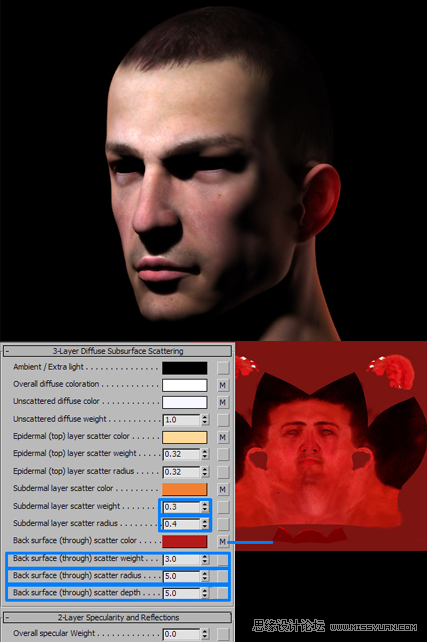
图08
添加了Bump贴图(不做截图了)并最终设置了数值。(女性口红眼影可设置Reflection Weight)(图09、图10)
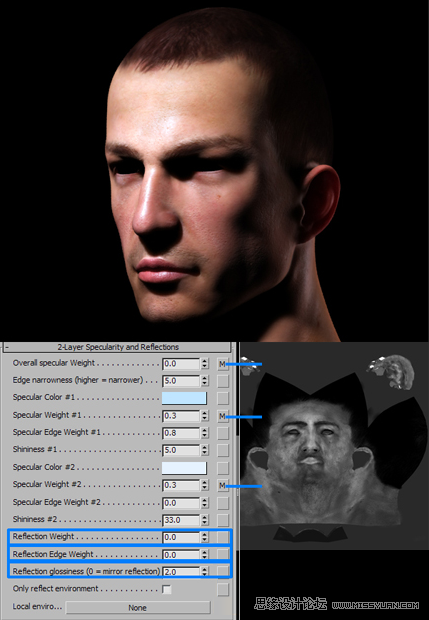
图09

图10
最终效果。(图11)
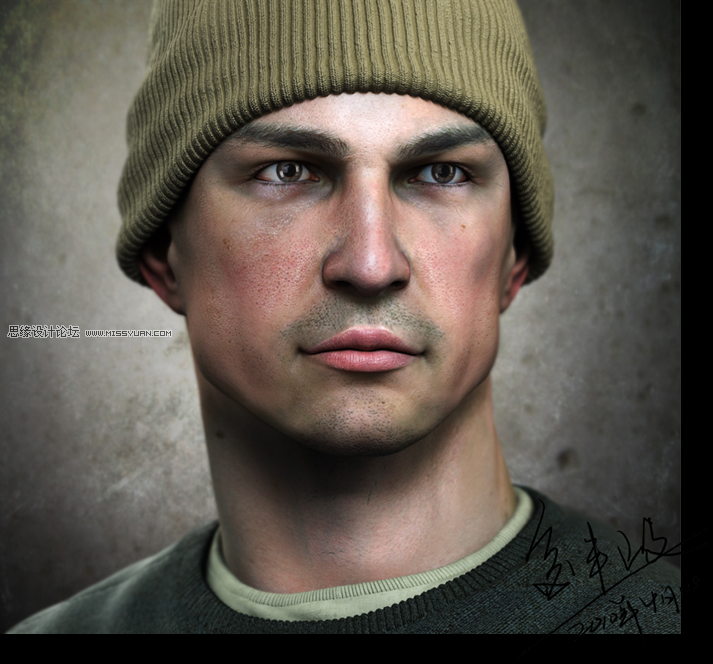
图11
来源:https://www.tulaoshi.com/n/20160216/1572147.html
看过《3ds Max的mental ray皮肤3S的经典教程》的人还看了以下文章 更多>>